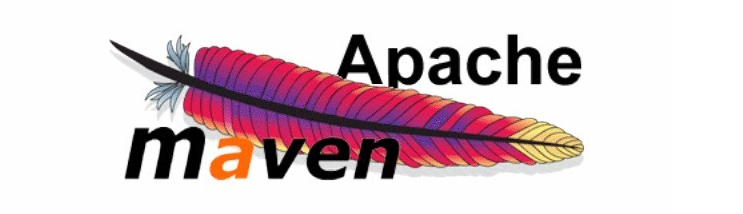
Maven 算是是一套專案管理系統, 用來解決專案建置的問題,可以讓開發者更專注於開發!!
剛好最近在研究, 如何使用java開發工具Eclipse 建立Maven Proj
把一些遇到的問題與步驟與大家分享^^
主要分享的有兩大部分, 第一部分是安裝Maven Plugin 到 Eclipse 上
另一部分是建立第一個Maven 專案
=== 在 Eclipse 上安裝 Maven Plugin ===
1.Eclipse 需先安裝Maven Plugin。
2.Copy Update url:
3. Eclipse -> Help -> Install New Software... -> Work with -> 貼上Update url -> Add (貼上網址與去取個名稱)
4.勾選後下一步到底, 就會開始安裝了。
5.安裝完成後, 會跳出訊息, 要求重新開啟Eclipse, 重啟後即完成Maven Plugin 安裝。
步驟圖如下:
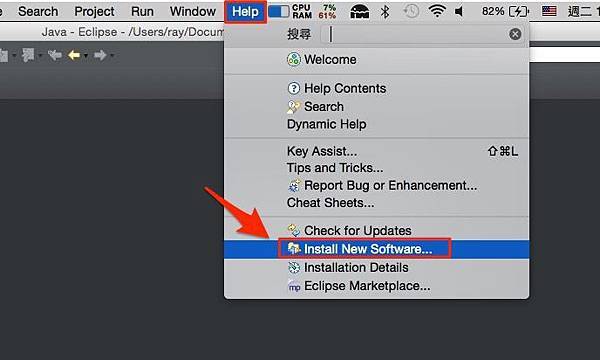
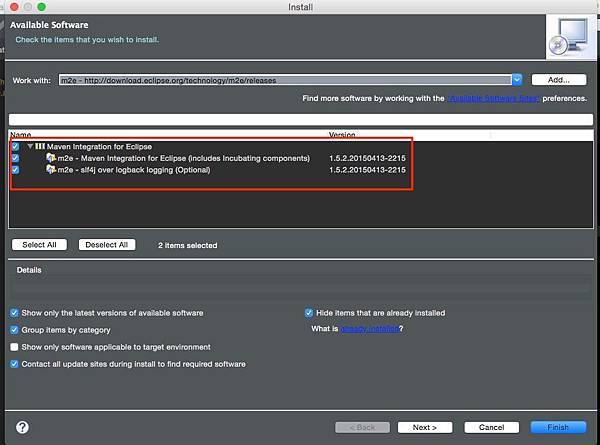
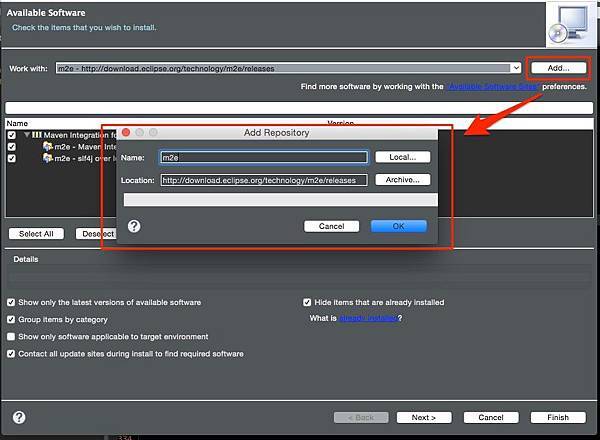
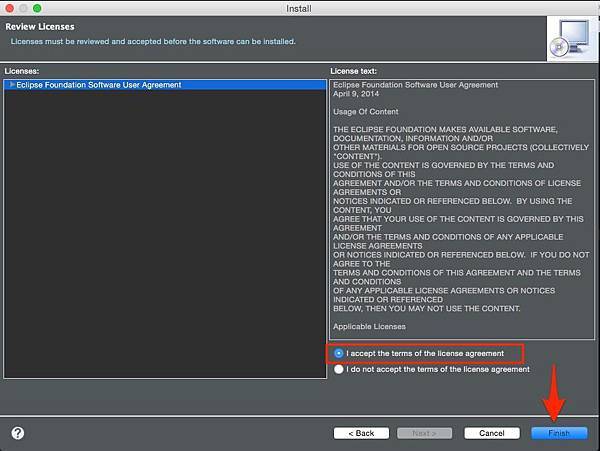
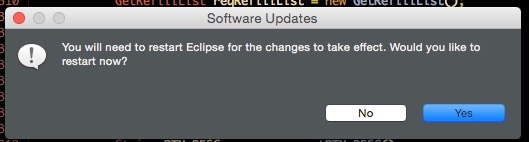
=== 建立 Maven 專案 ===
1. Eclipse -> File -> New -> Other... -> Maven Project (或是專案區右鍵-> New -> Other)
2. 選擇Maven -> Maven Project
3. Location 專案放置的位置, 若是同目錄可勾選 Use Default Workspace location 即可
4.Mix 選取webapp然後按下Next。
(若Mix選取quickstart,可快速建立Java專案。)
5.Group Id:輸入group名稱。
Artifact Id:輸入 artifact 名稱。
Package:輸入 package名稱。
按下Finish,完成!!!
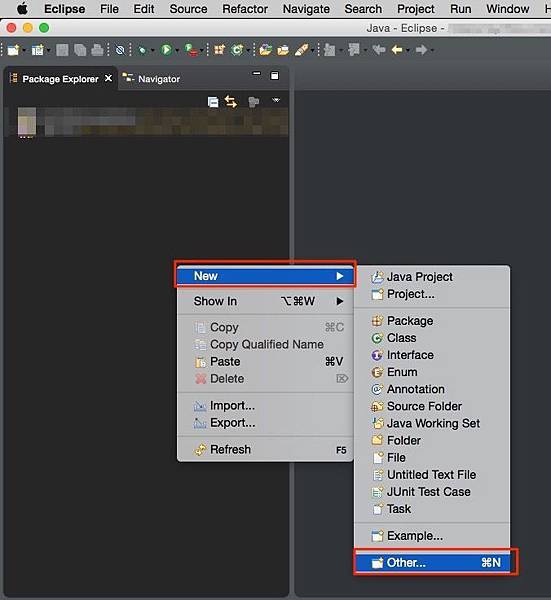
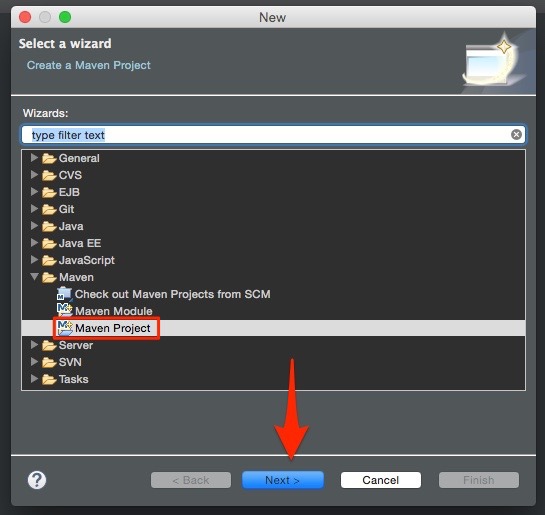
選擇webapp
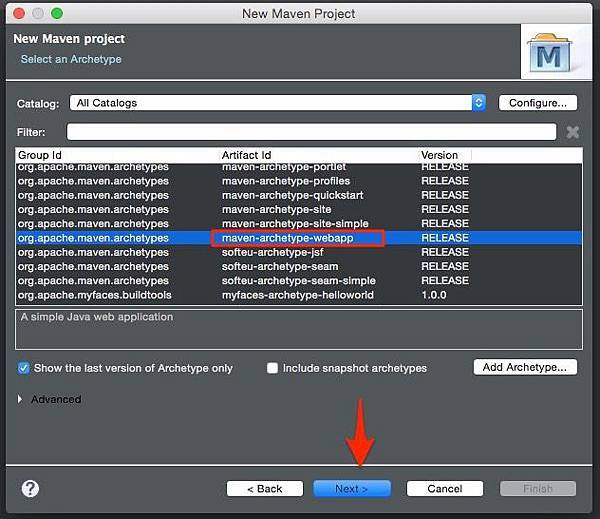
取好Group Id , Artifact Id , Package 名稱
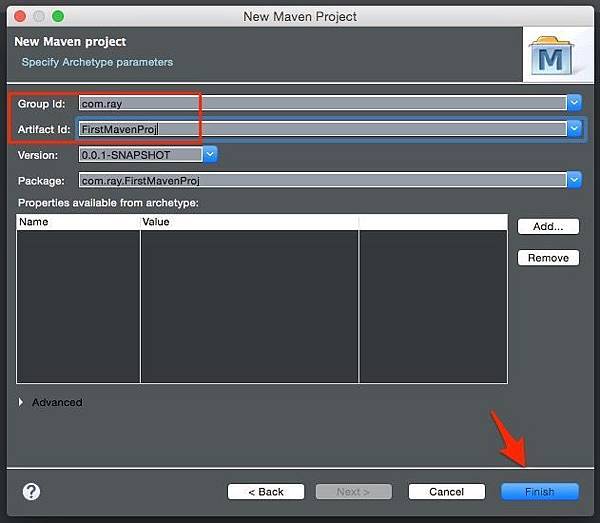
此時需要一點點時間建立
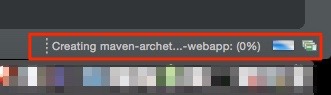
建立完成!!!
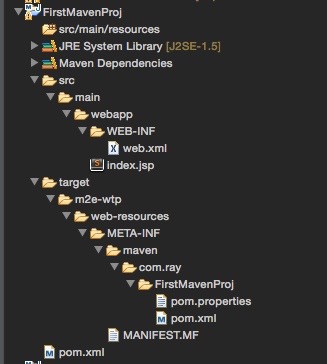
 如果安裝完 Maven Plugin後, 建立Maven Proj 時, 會發生錯誤
如果安裝完 Maven Plugin後, 建立Maven Proj 時, 會發生錯誤
 我的解決方法是將.m2\repository\org\apache\ 下的 maven 資料夾刪除!!
我的解決方法是將.m2\repository\org\apache\ 下的 maven 資料夾刪除!!